- Algunos usuarios de Windows 10 informaron que se produce el error 0xa00f4246 al intentar usar cámaras web integradas o externas con Camera y otras aplicaciones.
- Windows 10 proporciona varios solucionadores de problemas, por lo que debe usarlos con prudencia.
- Verifique la configuración de su cámara, ya que es posible que desee hacer algunos ajustes allí.
- Debe editar el Registro siguiendo nuestra guía paso a paso a continuación.
Algunos usuarios de la aplicación Cámara han discutido un error de Windows 10 0xa00f4246 en los foros. Ese es un error que surge cuando los usuarios intentan utilizar sus cámaras web integradas o externas con Camera y otras aplicaciones.
El mensaje de error dice: “No se puede iniciar la cámara… Si lo necesita, aquí está el código de error: 0xa00f4246 (0x887A0004)”. En consecuencia, los usuarios no pueden grabar nada con sus cámaras web. Algunas de las resoluciones a continuación pueden corregir el error de Windows 10 0xa00f4246.
¿No puede iniciar su cámara en Windows 10? Pruebe estas soluciones
- Abra el Solucionador de problemas de hardware y dispositivos
- Verifique la configuración de la cámara
- Editar el Registro
- Actualice el controlador de la cámara web
1. Abra el Solucionador de problemas de hardware y dispositivos
Primero, intente solucionar el problema con algunos de los solucionadores de problemas de Windows 10. No siempre proporcionan una solución, pero vale la pena mencionar esos solucionadores de problemas.
El solucionador de problemas de aplicaciones de la Tienda Windows puede proporcionar algunas soluciones para los usuarios que intentan utilizar la cámara web con la cámara y otras aplicaciones para UWP. Así es como los usuarios pueden abrir ese solucionador de problemas.
- presione el Tecla de Windows + Q atajo de teclado para abrir Cortana.
- Ingresar solucionar problemas como palabra clave en el cuadro de búsqueda de Cortana.
- Seleccione Solucionar problemas de configuración para abrir la ventana en la toma directamente debajo.
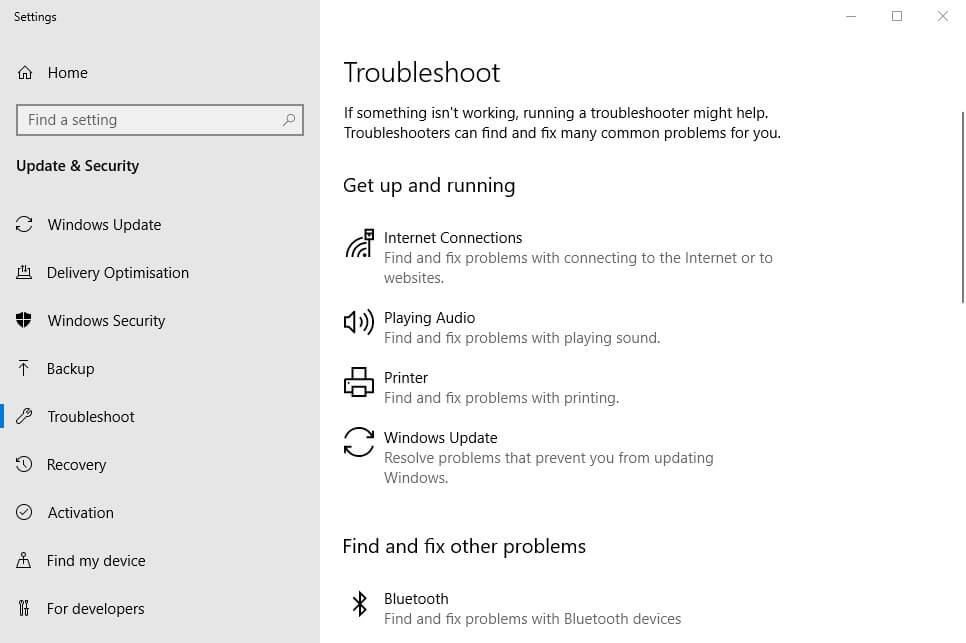
- Seleccione la aplicación de la Tienda Windows y haga clic en Ejecute la solución de problemasejem para abrir la ventana que se muestra a continuación.
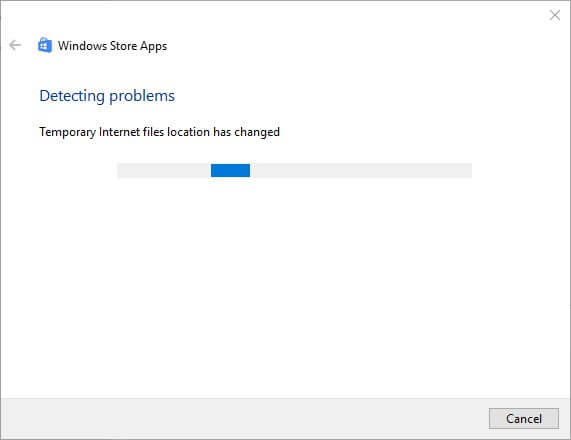
- A partir de entonces, revise las soluciones sugeridas por el solucionador de problemas.
2. Actualice el controlador de la cámara web
El error 0xa00f4246 puede deberse a un controlador anticuado, faltante o dañado. El mensaje de error 0xa00f4246 dice: “Si está seguro de que su cámara está conectada e instalada correctamente, intente buscar controladores actualizados”. Esa es una resolución potencial mencionada en el mensaje de error.
Para verificar si el controlador de la cámara web necesita una actualización, agregue Driver Booster 6 a Windows. Hacer clic Descarga gratis en la página web de Driver Booster 6 para guardar el asistente de configuración de ese software. Luego agregue DB 6 a Windows con su instalador.
Descargar e instalar los controladores incorrectos podría poner en riesgo su sistema. Esto puede dar lugar a averías graves. Recomendamos actualizar sus controladores automáticamente usando una herramienta dedicada.
Las herramientas automáticas de actualización de controladores escanearán su PC y detectarán cualquier controlador desactualizado, dañado o faltante e instalarán automáticamente las mejores versiones disponibles.
DriverFix es nuestra principal recomendación cuando se trata de este tipo de software porque es fácil de usar y liviano. Ocupa poco espacio y puede configurarlo para que actualice sus controladores periódicamente. Puede ejecutarse en segundo plano sin afectar el rendimiento de su sistema.
⇒ Obtener DriverFix
3. Verifique la configuración de la cámara
Los ajustes incluyen opciones con las que los usuarios pueden configurar aplicaciones para acceder a la cámara web. Es posible que algunos usuarios necesiten ajustar esa configuración para asegurarse de que las aplicaciones requeridas puedan utilizar la cámara. Así es como los usuarios pueden verificar la configuración de la cámara.
- presione el Escriba aquí para buscar botón para abrir Cortana.
- Aporte cámara en el cuadro de búsqueda.
- Hacer clic Configuración de privacidad de la cámara para abrir la ventana en la toma directamente debajo.
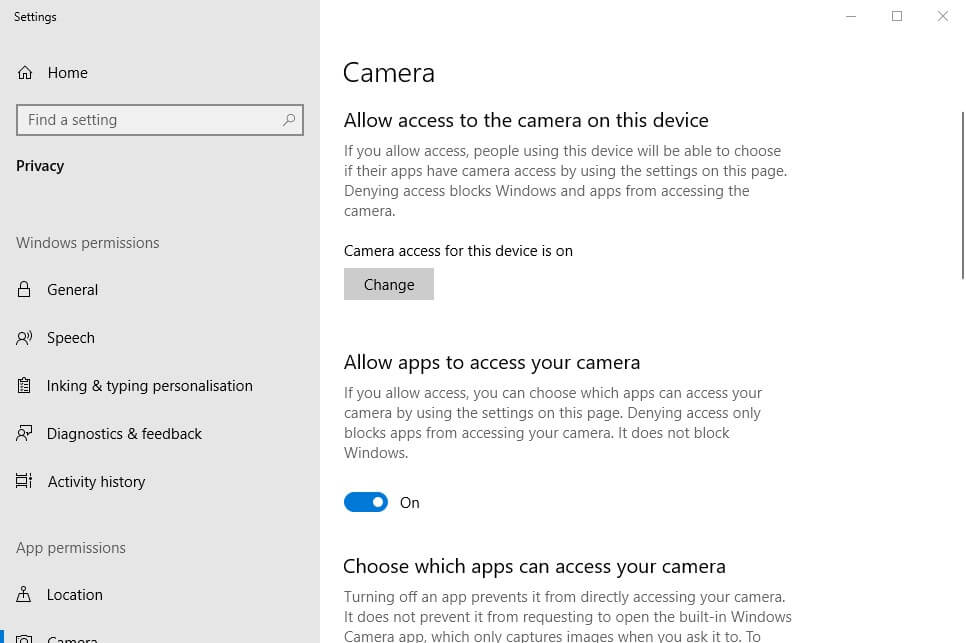
- Primero, verifique que la configuración Permitir que las aplicaciones accedan a su cámara esté activada. Si no, active esa opción.
- Asegúrese de que la aplicación con la que intenta utilizar la cámara web esté activada en Elija qué aplicaciones pueden acceder a su cámara.
- Además, los usuarios pueden intentar desactivar las aplicaciones de cámara web que no necesitan utilizar. Eso asegurará que no haya conflictos con la aplicación de la cámara web.
4. Edite el Registro
Los usuarios han confirmado que editar el registro corrige el error de Windows 10 0xa00f4246. Entonces, editar el registro es probablemente una de las mejores resoluciones. Simplemente edite el registro exactamente así.
- Haga clic derecho en el menú Inicio y seleccione Correr.
- Ingrese regedit en Ejecutar y haga clic OK para abrir el Editor del Registro.
- Busque esta ruta de registro: HKEY_LOCAL_MACHINE\SOFTWARE\
Microsoft\Windows Media Foundation. - Luego seleccione Plataforma a la izquierda de la ventana del Editor del Registro.
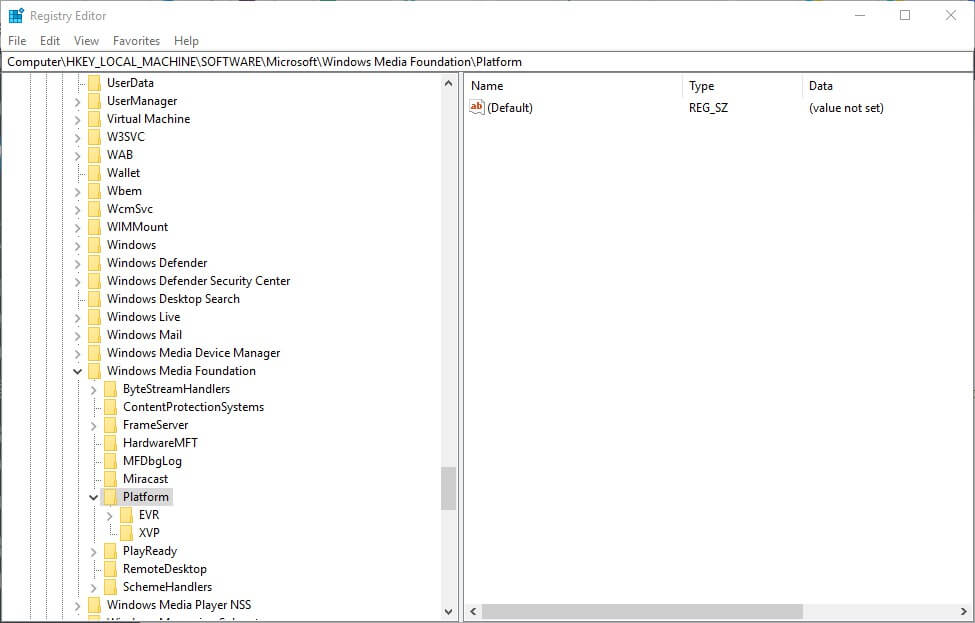
- Haga clic derecho en un espacio vacío en el lado derecho de la ventana del Editor del Registro para abrir un menú contextual.
- Luego seleccione Nuevo > Valor DWORD (32 bits) en el menú contextual.
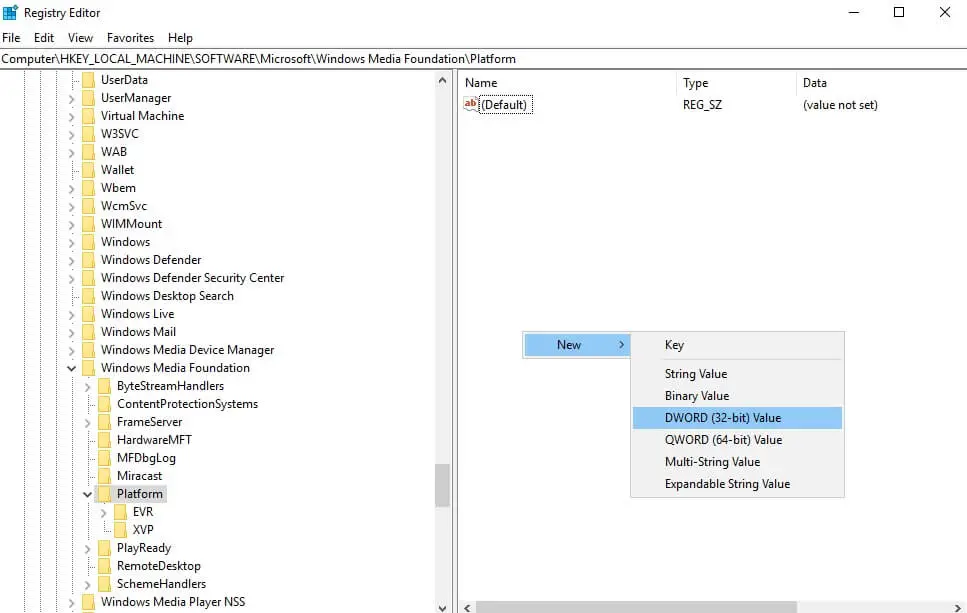
- A continuación, ingrese EnableFrameServerMode como título para el nuevo DWORD.
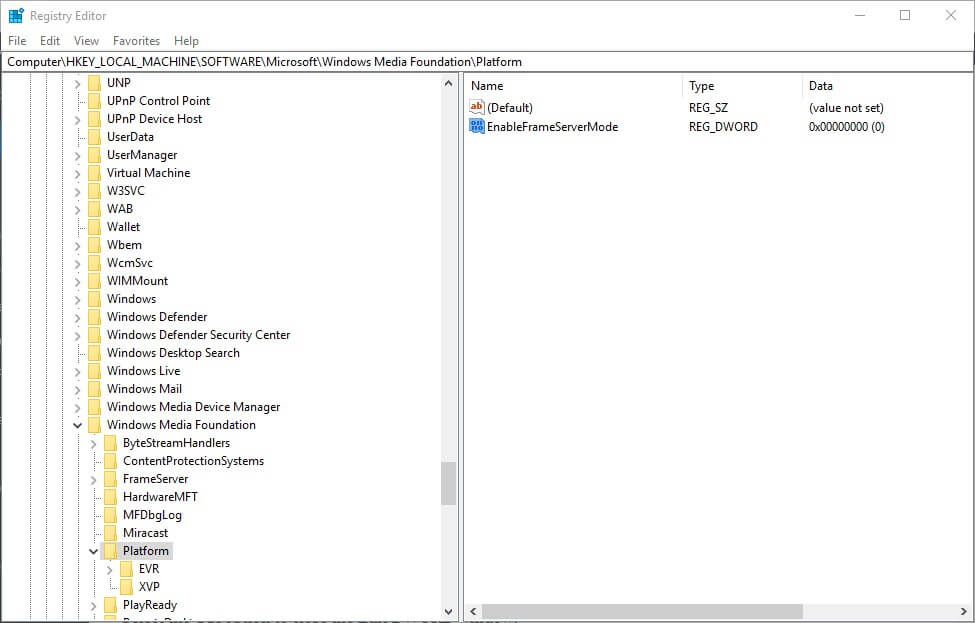
- Haga doble clic EnableFrameServerMode para abrir una ventana Editar DWORD.
- Ingrese ‘0’ en el cuadro Información del valor como se muestra a continuación.
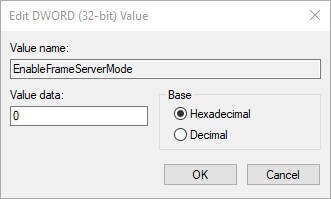
- Selecciona el OK opción para cerrar la ventana Editar DWORD.
- Luego cierre la ventana del Editor del Registro.
- Reinicie Windows después de editar el registro.
Entonces, así es como los usuarios pueden reparar el error de Windows 10 0xa00f4246. La edición del registro suele funcionar para la mayoría de los usuarios. Si surge el error 0xa00f4246 después de una actualización de Windows, revertir las actualizaciones recientes con Restaurar sistema también podría resolver el problema.


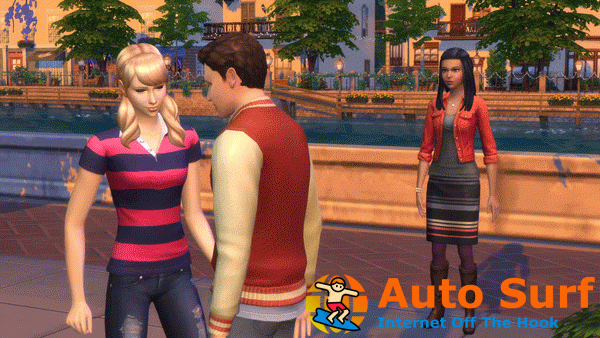
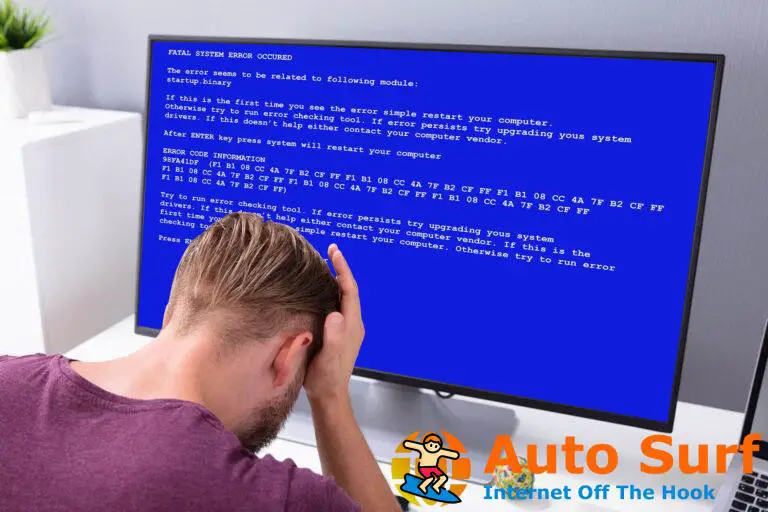



![Cómo instalar Fortnite en versiones de SO no compatibles [SIMPLE STEPS] Cómo instalar Fortnite en versiones de SO no compatibles [SIMPLE STEPS]](https://auto-surf.ro/wp-content/uploads/1644921426_387_Como-instalar-Fortnite-en-versiones-de-SO-no-compatibles-SIMPLE-768x473.jpg?v=1644921427)